Visual Studio Codeで新しいファイルをひらくたびに、言語設定をするのがめんどくさいので、ビジュアルスタジオコードで新規ファイルを開いたら自分で設定したプログラミング言語にする方法を紹介します
ちなみにMacbookですが、windowsでも同じやり方です
VSCodeの設定からデフォルト言語の設定方法
- VScodeを開いたら右下にある歯車マークをクリックし設定をクリック
- ショートカットで開く場合は command + , (カンマ)をクリック
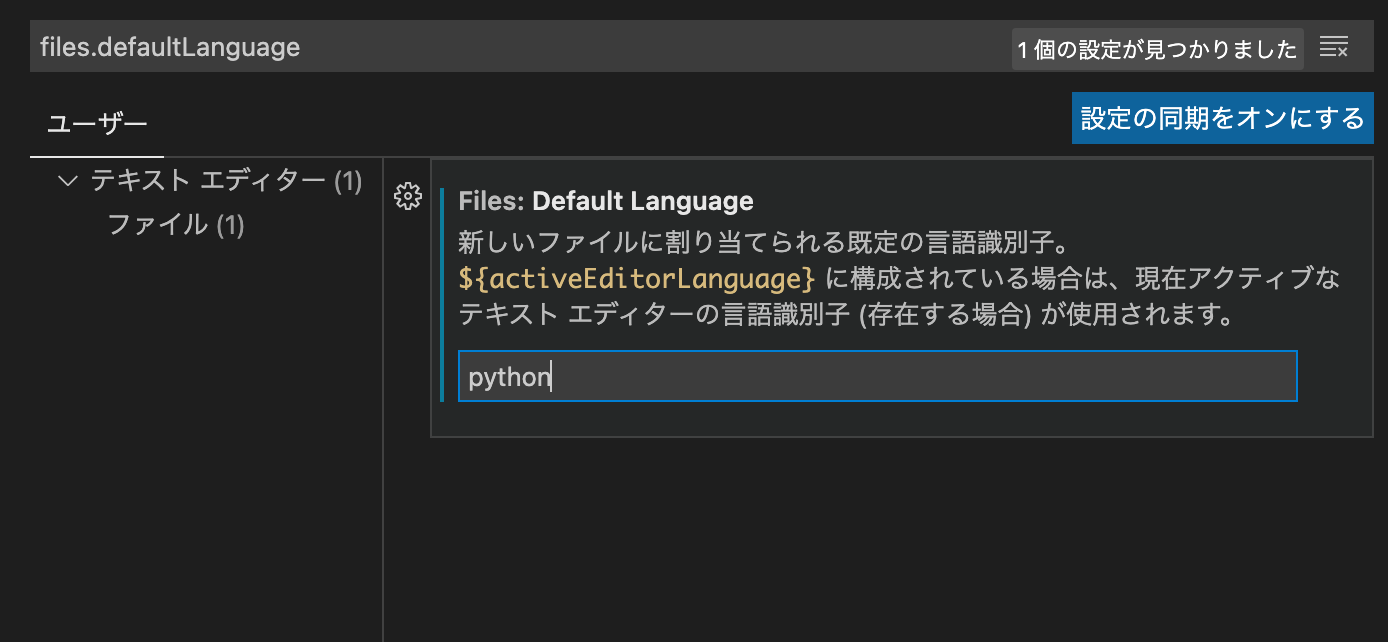
- 右上に入力窓がでてくるので files.defaultLanguage を入力
Files: Default Language
新しいファイルに割り当てられる既定の言語識別子。${activeEditorLanguage} に構成されている場合は、現在アクティブなテキスト エディターの言語識別子 (存在する場合) が使用されます。
- という記入があるので、そこでデフォルト設定したいプログラム言語を入力
- 私はpythonなのでpythonと入れています
- そしてVScodeの上のタブの設定の右側のxをクリックして設定タブを閉じます
特に保存ということはしなくて大丈夫です - command + N をクリックして新しいファイルを開く
- 右下の部分に設定した言語が書かれていたら成功
これで快適にvscodeを使って快適にプログラムが書けるようになりました